准备工作:
VMware虚拟机
链接:https://pan.baidu.com/s/1ozWriYkylDsNGHthop3RKQ
提取码:jt58
CentOS镜像文件(文件太大,无法上传到网盘,可自行到官网下载)
1.新建虚拟机
打开VMware12+任意版本,点击文件 - 新建虚拟机 - 典型 - 下一步,然后选择事先下载好的CentOS镜像文件



然后点击自定义硬件

网络适配器选择仅主机模式,在学习过程中使用仅主机模式即可,这三种模式的具体情况可自行百度。然后移除打印机,设置好之后如下图所示。然后点击完成。

2.启动虚拟机
可能会遇到如下问题,如果没有的话请自动忽略

解决方案:
找到虚拟机安装的位置

找到以.vmx结尾的文件,用记事本方式打开,查找 vmci0.present 字段,将其设置为FALSE,然后保存并关闭,重新开启虚拟机即可正常启动。
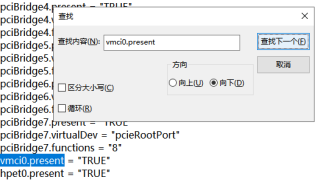

等待安装,然后可根据个人需要进行配置(个人觉得可配可不配,需要用到的修改主机名之类的操作都会在后面介绍,所以可以直接跳过配置)
软件选择可以选择带GUI的服务器,以支持图形化界面(不进行这一步虚拟机打开之后是命令行模式,没有图形化界面,不过要耗费一些时间,可根据个人需要选择)

设置root密码,然后等待安装就可以啦,这一步可能要耗时些
过程中可能遇到的问题:
1.无法创建虚拟机:不具备执行此操作的权限
解决方案一:
打开控制面板-系统和安全-管理工具-服务,找到VMware authorization service这个授权验证服务,设置启动类型为自动,并启动这个服务即可。
解决方案二:
也有可能问题主要出在虚拟机文件的位置选择上,不应该选在VMware安装的文件夹里,应该重新选择文件夹位置,可以自己新建位置,比如D:\CentOS。这样问题就解决了。






















 3205
3205











 被折叠的 条评论
为什么被折叠?
被折叠的 条评论
为什么被折叠?








